Windows 11實現錄屏直播,搭建Nginx的rtmp服務
先!下載幾個工具唄
官方下載FFmpeg://www.ffmpeg.org
官方下載nginx-rtmp-module://github.com/arut/nginx-rtmp-module
Nginx Gryphon下載://pan.baidu.com/s/18qULuaTYIzYGs1OPKa-g_w 提取碼:35a1
1、在D盤創建D:\live目錄,將FFmpeg、Nginx Gryphon解壓到該目錄下
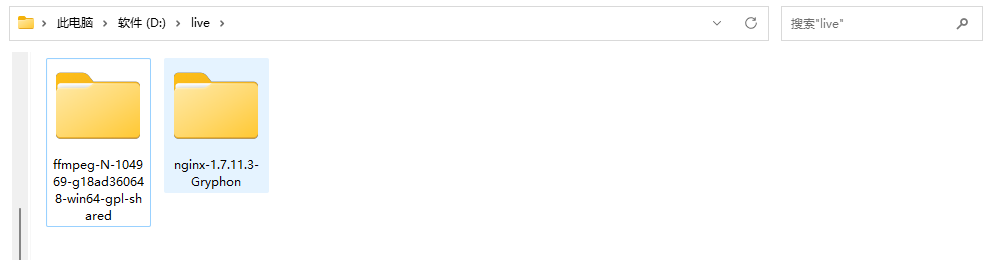
2、配置環境
打開Win 11控制面板,系統》關於》高級系統設置》環境變數
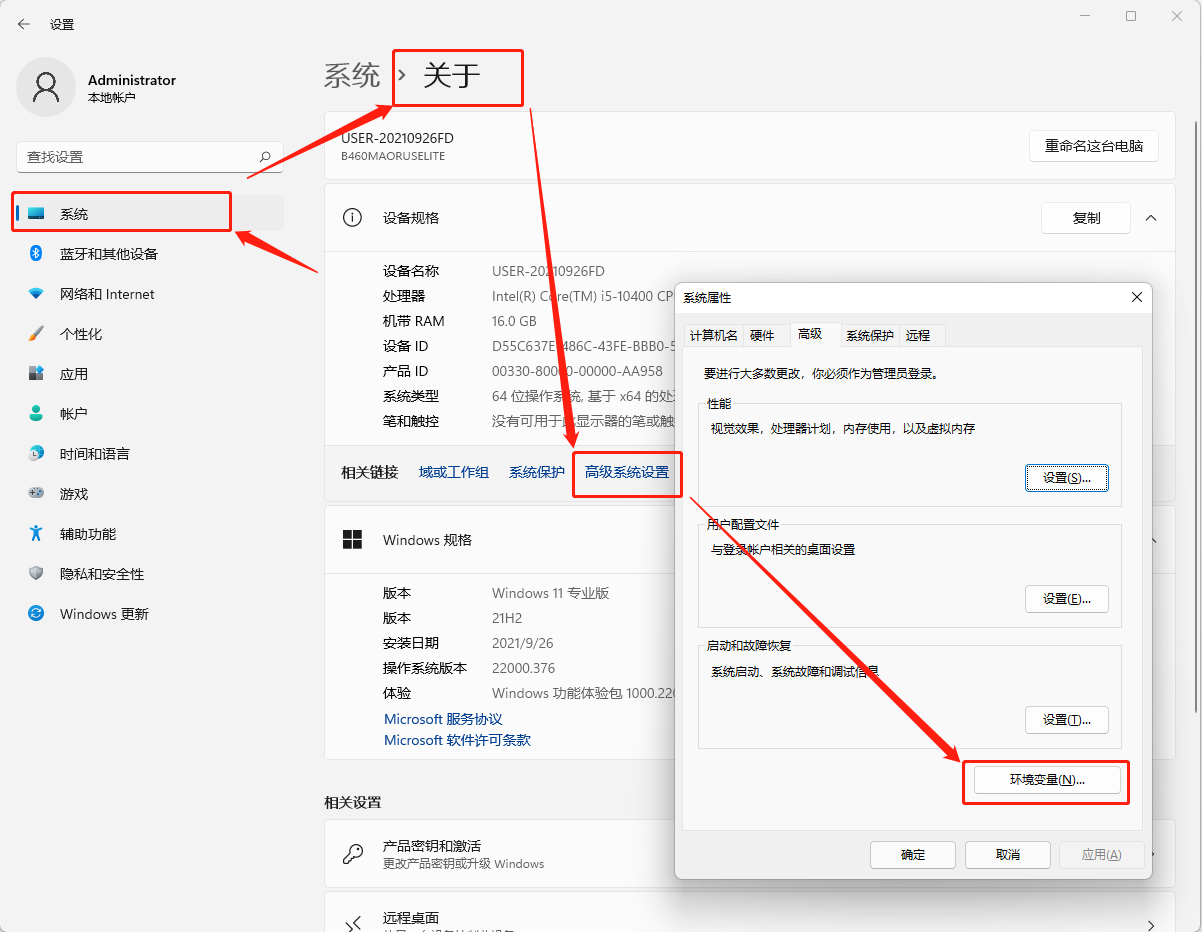
在系統變數雙擊Path,新建,將 D:\live\ffmpeg-N-104969-g18ad360648-win64-gpl-shared\bin 和 D:\live\nginx-1.7.11.3-Gryphon 添加到 Path
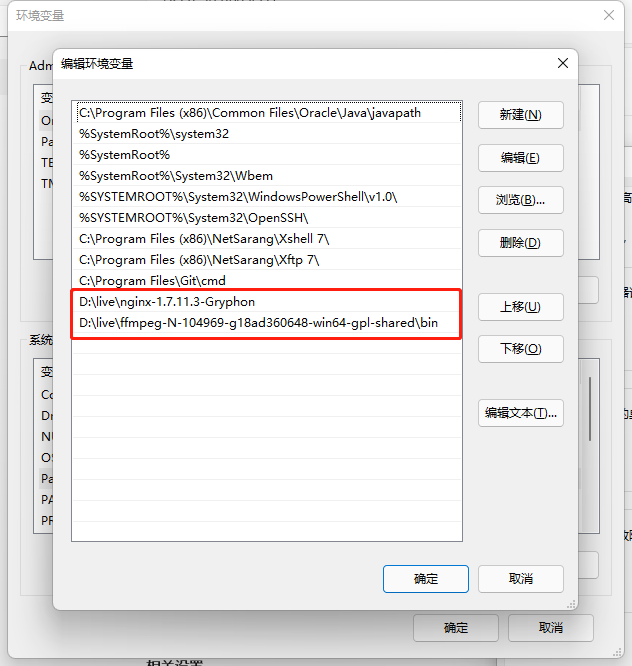
3、 啟動Nginx服務
調出CMD命令窗口進入 Nginx 目錄,啟動 Nginx命令:
nginx.exe -c conf\nginx-win.conf

4、FFmpeg 推流
桌面推流:
ffmpeg.exe -f gdigrab -i desktop -f flv rtmp://127.0.0.1:1935/live
影片推流:
ffmpeg.exe -re -i .\林諾好帥.mp4 -vcodec libx264 -acodec aac -f flv rtmp://127.0.0.1:1935/video
攝影機推流:
ffmpeg.exe -f dshow -i video="相機名" -vcodec libx264 -preset:v ultrafast -tune:v zerolatency -f flv rtmp://127.0.0.1:1935/camera #相機名在設備里查詢

5、寫個Web頁面 D:\live\nginx-1.7.11.3-Gryphon\html 目錄,修改 index.html
<!DOCTYPE html> <html lang="en"> <head> <title>HTML5 直播</title> <link href="//vjs.zencdn.net/5.19/video-js.min.css" rel="stylesheet"> <script src="//vjs.zencdn.net/5.19/video.min.js"></script> <script src="//cdn.jsdelivr.net/npm/videojs-flash@2/dist/videojs-flash.min.js"></script> </head> <body> <video id="myvideo" class="video-js vjs-default-skin" controls preload="auto" width="1280" height="720" poster="//vjs.zencdn.net/v/oceans.png" data-setup="{}"> <source src="rtmp://127.0.0.1:1935/live" type="rtmp/flv"> <p class="vjs-no-js">To view this video please enable JavaScript, and consider upgrading to a web browser that <a href="//videojs.com/html5-video-support/" target="_blank">supports HTML5 video</a> </p> </video> </body> </html>
此時,輸入本地IP就能看到錄屏直播了
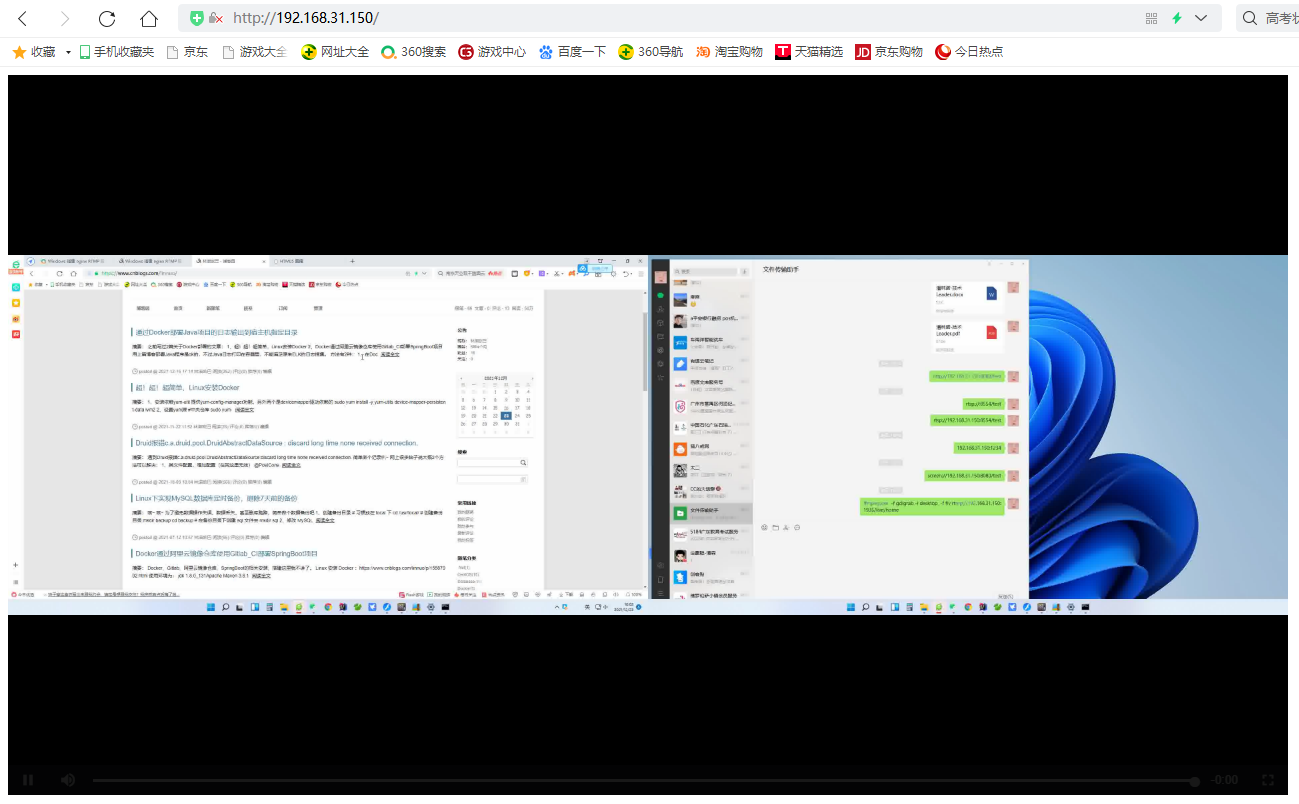
OK,大業已成~
如果提示:No compatible source was found for this media. 開啟Flash 插件即可
如果黑屏:關閉防火牆就Ok了
6、關閉 Nginx,誤操作開多了、需要結束等操作
taskkill /f /t /im nginx.exe
7、考慮一下以下幾個問題:
a、配置帳號密碼,不允許所有人訪問
b、沒開直播的時候放個圖片在窗口


